Если у вас есть новый телефон Huawei или телефон Honor, вы можете быть обеспокоены тем, что это означает, что вы застряли с AppGallery Huawei для своих приложений, магазин, который пока имеет довольно ограниченный выбор. Тем не менее, это не так.
После запрета Huawei телефоны компании (включая телефоны ее суббренда Honor) не могли иметь приложения Google, в том числе Play Store, где вы можете получить большинство других приложений. В AppGallery от Huawei на данный момент не так много популярных приложений, так что в одиночку это может не обеспечить наилучшее впечатление от телефона..
К счастью, есть возможность установить на ваш новый телефон еще много лучших приложений. Мы проведем вас через шаги для этого, а также проведем вас через список многих ключевых приложений, которые совместимы.
Имейте в виду, что мы не смогли протестировать все приложения в мире, и этот список, безусловно, может измениться, но мы убедились, что протестировали все самые популярные приложения.
Как установить приложения на телефон Huawei
Хитрость в получении множества приложений на вашем новом телефоне Huawei состоит в том, чтобы добавить их во время процесса установки — процесс клонирования телефона позволяет создавать множество приложений, которые невозможно установить на телефон..
Поэтому, прежде чем настраивать новый телефон, загрузите все приложения, которые вам нужны, на свой старый телефон. Также на свой старый телефон загрузите приложение Huawei’s Phone Clone.
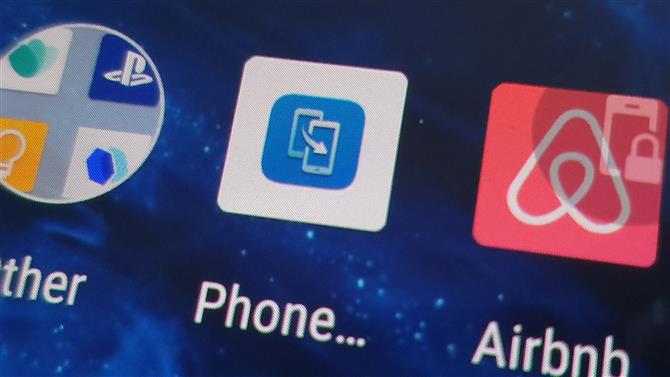
Приложение Huawei’s Phone Clone (Изображение предоставлено в будущем)
Теперь начните процесс настройки вашего нового телефона, пройдя все этапы, такие как подключение к Wi-Fi и отпечатки пальцев, пока не дойдете до меню «Импорт данных». Вам предоставляется выбор между опциями Android или iPhone, поэтому просто выберите, какой у вас был старый телефон.
Затем вы увидите QR-код, поэтому вам нужно будет перейти на старый телефон и открыть вышеупомянутое приложение Phone Clone. В нем выберите «Это старый телефон» и на следующем экране отсканируйте QR-код на своем новом телефоне. Обе трубки теперь займет немного времени для общения.
Положите новый телефон на некоторое время, так как следующий шаг выполняется на вашем старом телефоне. Теперь вам будет предложено выбрать, что со старого телефона вы хотите перенести на новый, включая фотографии, музыку и видео. Один из вариантов в этом списке — приложения, и если вы нажмете стрелку вправо, вам будет показан список всех приложений на вашем старом телефоне..
В этом списке все серые приложения — те, которые вы не можете установить, о чем мы поговорим подробнее в следующем разделе. Нажмите «выбрать все», чтобы выбрать все возможные приложения, а затем продолжите процесс настройки нового телефона в обычном режиме..
Стоит отметить, что установка приложений таким способом занимает гораздо больше времени, чем через AppGallery — на самом деле, когда мы настраивали наш новый телефон для проверки этого, одних приложений для установки потребовалось 45 минут. Это всего лишь цена, которую вы должны заплатить за получение этих приложений на вашем телефоне.
Теперь, когда процесс установки завершен и вы используете телефон в обычном режиме, вы обнаружите, что у вас есть все приложения, которые не были выделены серым цветом в меню приложений..
Стоит отметить, что если приложение не доступно в Галерее приложений Huawei (или в одном из сторонних альтернативных магазинов, у которых также гораздо меньше выбора, чем в Play Store), вы не сможете получить его после настройки. трубку, поэтому лучше сразу скопировать через каждое приложение и игру, которая может вам понадобиться.
Какие приложения можно использовать на телефоне Huawei??

(Изображение предоставлено: Будущее)
К счастью, почти все приложения, которые мы тестировали, работали на телефонах Huawei.
Что касается социальных сетей, то работают Facebook, Instagram, WhatsApp, TikTok, Snapchat, Twitter и Pinterest. Коммуникационные приложения, такие как Outlook, OneDrive, Skype и Dropbox, тоже были в порядке..
Другие приложения для жизни, такие как Monzo, Netflix, Spotify, Amazon Prime Video (и все приложения Amazon, включая Shopping и Kindle), Duolingo, Deliveroo, Ecosia, Fitbit, приложение PlayStation, Strava, Letterboxd, Uber Eats и приложение Wetherspoon, были функциональными. также.
Если вы большой игрок, вам будет приятно узнать, что все ключевые игры работают, в том числе Call of Duty: Mobile, PUBG Mobile, XCOM: Enemy Within, SpyFall, Tropico, Google Stadia, Roblox, Plague Inc, Pokemon GO, Candy Crush Saga, Lego Legacy и многие другие.
Однако то, что вы можете установить их, не означает, что вы обязательно можете обновить их, и возможно, что вы можете обновлять только те приложения, которые доступны в Галерее приложений. Так как Huawei постоянно добавляет новые приложения в линейку, это не может быть проблемой для самых крупных приложений..
Какие приложения я не могу использовать на телефоне Huawei??
Вы не можете использовать большинство приложений Google на телефоне Huawei, включая Play Store, Chrome, Gmail и YouTube. Интересно, что некоторые из них могут быть установлены, в том числе Rewards, Lens, Translate, Podcasts и Android Auto..
Однако, насколько мы можем судить, вы фактически не можете использовать какие-либо приложения Google, которые можно установить, поскольку они не позволяют войти в систему (а некоторые просто аварийно завершают работу)..
Некоторые приложения также используют резервные копии на основе учетной записи Google, в том числе WhatsApp, поэтому, хотя вы можете установить это приложение, вы не сможете импортировать все свои чаты и мультимедиа на новый телефон. Это может сделать его немного излишним для некоторых людей.
Вы также не сможете устанавливать системные приложения или приложения, ориентированные на пользовательский интерфейс, поэтому, например, если вы используете телефон Samsung или телефон Xiaomi, вы не сможете использовать предустановленные приложения, которые предназначены исключительно для их. Это не признак запрета Huawei, а просто природа пользовательских интерфейсов телефона.
- Какие приложения были популярны в 2019 году?
